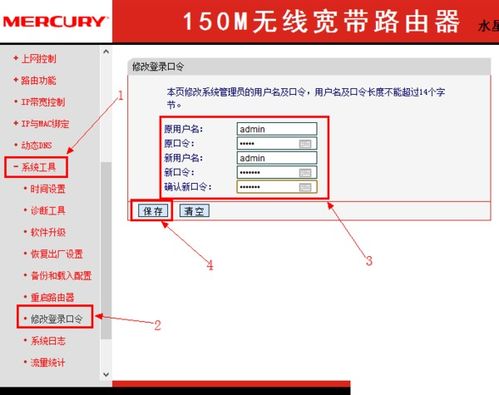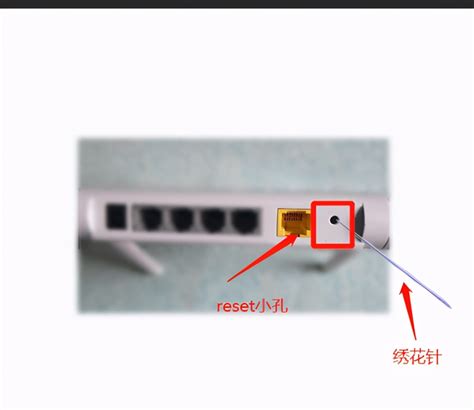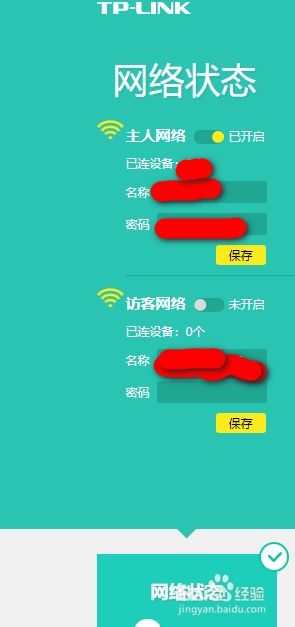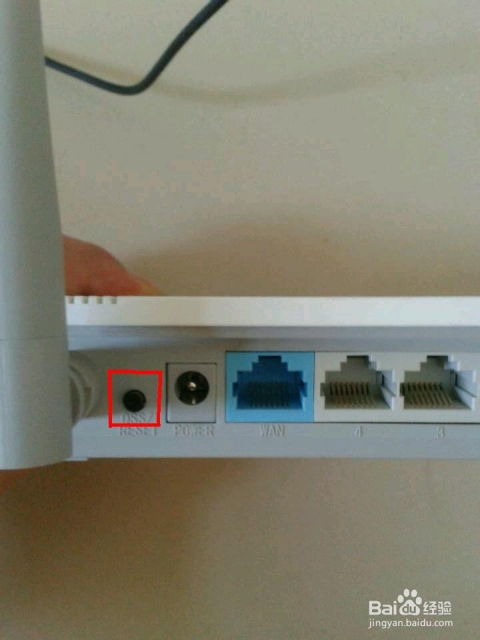路由器密码设置指南
在设置路由器密码时,确保网络安全与个人隐私是至关重要的一步。无论是新购买的路由器还是需要重新配置密码的现有设备,遵循以下简单步骤,就能轻松完成设置,为您的家庭网络增添一层保护屏障。
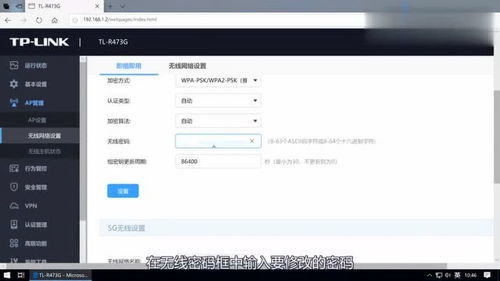
一、准备工作
1. 确认路由器型号与手册:首先,找到您的路由器型号,并尽可能获取到其用户手册。不同品牌和型号的路由器设置界面可能略有不同,手册会是最直接的指导资源。

2. 连接路由器:确保路由器已接通电源并正常运行。通过网线或无线方式连接到路由器,通常初次设置建议使用有线连接,以保证信号稳定。

3. 获取默认登录信息:路由器背面或底部通常会贴有默认的用户名和密码标签。如果没有,可以查阅手册或在线搜索特定型号的默认登录信息。注意,为了安全起见,登录后应立即更改这些信息。
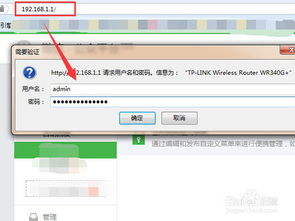
二、登录路由器管理界面
1. 打开浏览器:在计算机的浏览器中输入路由器的IP地址,通常是`192.168.1.1`或`192.168.0.1`,但也可能因品牌而异。按Enter键访问。
2. 输入登录凭证:在弹出的登录界面中,输入刚才获取或已知的用户名和密码。
3. 登录成功:如果信息无误,您将进入路由器的管理界面。
三、设置或更改密码
1. 管理员密码(登录密码)
找到密码设置选项:在管理界面中,通常可以在“系统工具”、“高级设置”或“安全管理”等栏目下找到“修改登录密码”或类似的选项。
输入新密码:根据提示,输入您希望设置的新密码。出于安全考虑,建议使用复杂组合,包括大小写字母、数字和特殊符号,并确保密码长度至少为8位。
确认密码:再次输入新密码以确认无误。
保存设置:点击“保存”、“应用”或类似按钮,使更改生效。
2. 无线网络密码(Wi-Fi密码)
定位无线设置:在路由器管理界面的相应位置(如“无线设置”、“WLAN设置”等),找到无线网络名称(SSID)和密码设置部分。
修改密码:在密码输入框中,输入您希望设定的新Wi-Fi密码。同样,推荐使用复杂且不易猜测的密码组合。
保存并重启:更改后,记得点击保存并可能需要重启路由器以使新密码生效。
四、增强安全性建议
1. 定期更换密码:即使您的密码足够复杂,也应定期(如每季度)更换一次,以减少被破解的风险。
2. 启用WPA3加密:如果您的路由器支持WPA3加密协议,建议启用它。WPA3是当前最新的Wi-Fi安全标准,比WPA2更安全。
3. 隐藏SSID:虽然隐藏SSID(网络名称)不会显著提升安全性(因为网络仍可被探测到并尝试连接),但它可以阻止未授权的用户轻易看到并连接到您的网络。
4. MAC地址过滤:设置MAC地址过滤可以允许或拒绝特定设备的网络访问。但请注意,这需要您手动管理MAC地址列表,并且如果设备MAC地址可伪造,这一方法并非完全可靠。
5. 更新固件:定期检查并更新路由器的固件,以确保您的设备享有最新的安全补丁和功能优化。
6. 启用防火墙和防病毒功能(如果支持):一些高级路由器提供内置的防火墙和防病毒功能,这些功能可以帮助阻止潜在的网络威胁。
五、结语
通过上述步骤,您已经成功设置了路由器的管理员密码和无线网络密码,为家庭网络安全打下了坚实的基础。记住,保护网络安全是一个持续的过程,除了设置密码外,还需要采取其他措施来加强防护。希望这些建议能帮助您享受更加安全、顺畅的网络体验。
- 上一篇: 卤水的制作方法是什么?
- 下一篇: 如何用夸克APP进行高考报考?
-
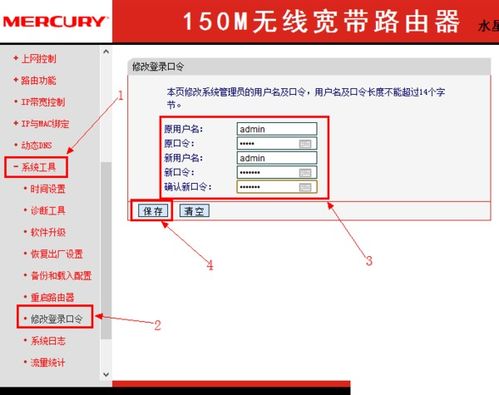 轻松设置Mercury路由器密码的指南资讯攻略11-13
轻松设置Mercury路由器密码的指南资讯攻略11-13 -
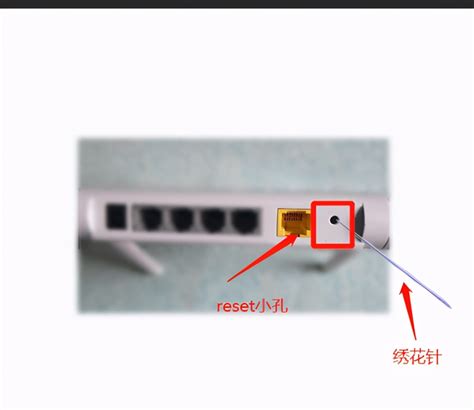 轻松学会:如何设置并保护你的路由器密码资讯攻略11-01
轻松学会:如何设置并保护你的路由器密码资讯攻略11-01 -
 轻松设置WiFi无线网与无线网络密码指南资讯攻略10-28
轻松设置WiFi无线网与无线网络密码指南资讯攻略10-28 -
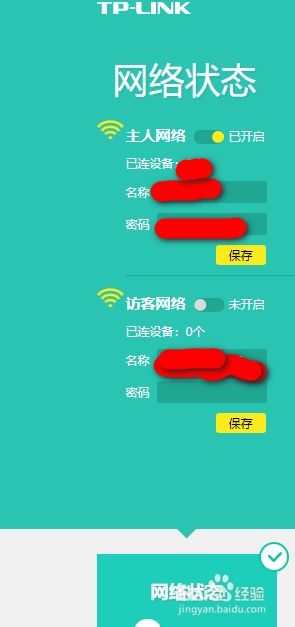 轻松掌握:tplogin.cn无线路由器高效设置指南资讯攻略10-27
轻松掌握:tplogin.cn无线路由器高效设置指南资讯攻略10-27 -
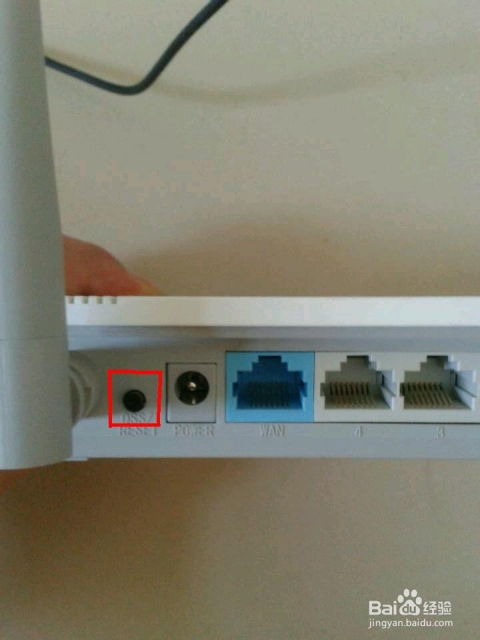 如何找回或设置路由器的登陆密码?资讯攻略10-28
如何找回或设置路由器的登陆密码?资讯攻略10-28 -
 路由器轻松上网设置指南资讯攻略11-19
路由器轻松上网设置指南资讯攻略11-19